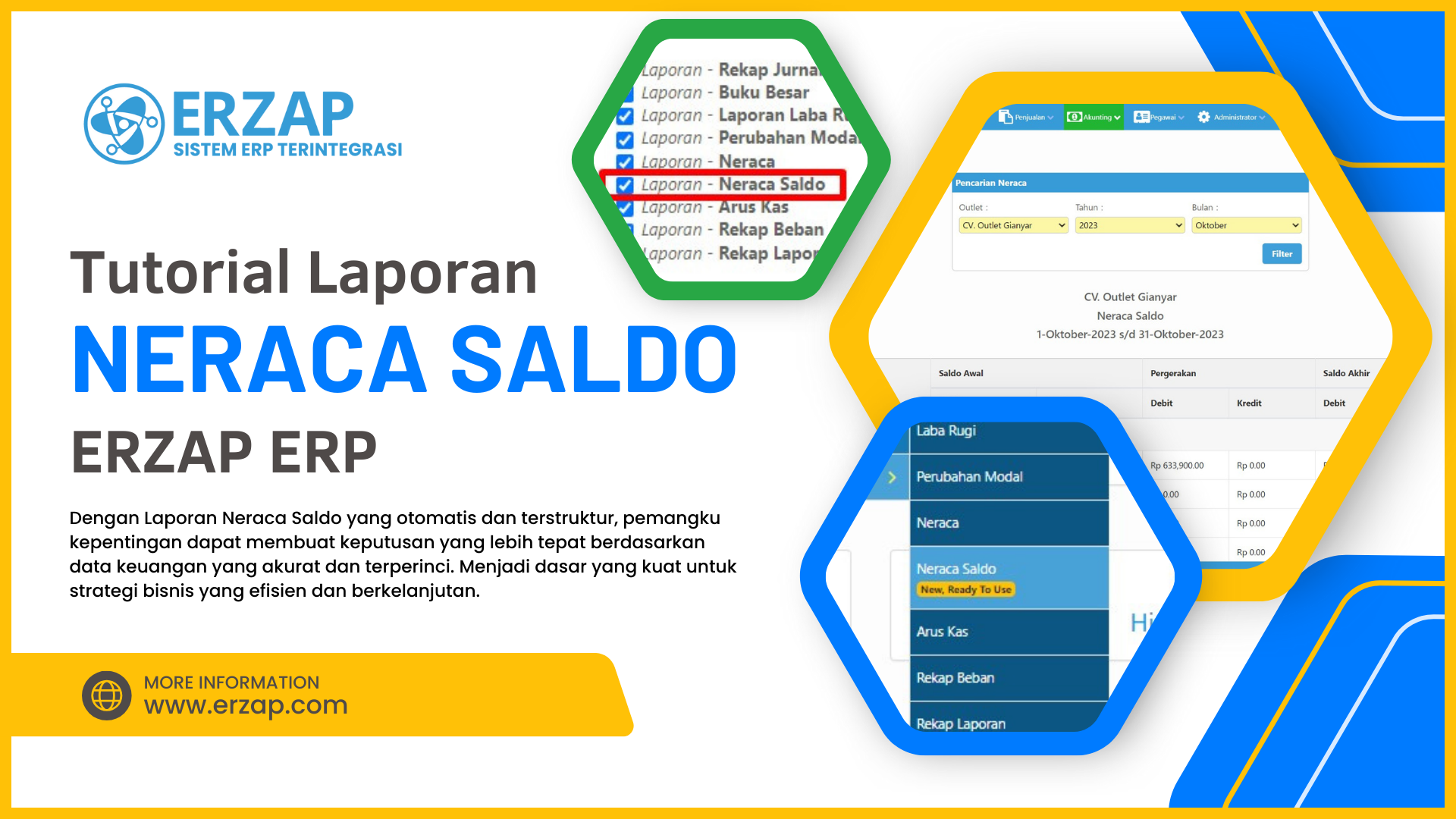Membuat Faktur Pajak Keluaran
Lapor PPN Keluaran Cukup Dalam Hitungan Menit!
Kesulitan untuk mengelola PPN Keluaran? Tenang! Erzap kini hadir dengan inovasi baru dalam menerbitkan Faktur Pajak Keluaran. Simak selengkapnya dalam artikel ini
PPN Keluaran
Pajak Keluaran adalah Pajak Pertambahan Nilai (PPN) terutang yang wajib dipungut oleh Pengusaha Kena Pajak (PKP) yang melakukan penyerahan Barang Kena Pajak (BKP), penyerahan Jasa Kena Pajak (JKP), ekspor BKP Berwujud, ekspor BKP Tidak Berwujud dan/atau ekspor JKP (pajak.go.id).
Kendala Saat Memproses PPN Keluaran
Pencatatan PPN Keluaran sangat penting. Karena Bila tidak didata dengan teliti, maka PKP pemilik suatu usaha akan kesulitan mengetahui berapa nominal yang harus dibayar oleh pemilik usaha tersebut ke Dirjen Pajak. Namun proses pendataan ini tidak mudah untuk dilakukan karena beberapa kendala seperti:
- Memilah penjualan dengan PPN dan tanpa PPN
- Pendataan NPWP Pelanggan
- Kesulitan merekap Nilai Faktur Pajak Digunggung
Proses PPN Keluaran secepat kilat dengan Erzap!
Pengguna Erzap tidak perlu khawatir dalam menangani PPN Keluaran, karena Sistem serba bisa ini dapat membantu PKP untuk menangani kendala dalam memproses ratusan bahkan ribuan PPN Keluaran sekaligus dalam hitungan menit.
Perhitungan nilai PPN pada Jurnal
Total DPP nota = Total Penjualan - Total Diskon dan Potongan
Keterangan:
- Khusus Harga jual termasuk PPN, nilai DPP dikurangi lagi dengan nilai PPN.
- Pada total DPP, jika ada nilai decimal dibulatkan ke nilai satuan terdekat (contoh 113.641,8 => 113.642)
Total PPN = Persentase PPN x Total DPP Nota
Keterangan:
- Pada total PPN, jika ada nilai decimal nilai di bulatkan kebawah ( contoh 12.500,6 => 12.500)
Perhitungan nilai PPN pada CSV
- Nilai PPN dan DPP mengacu pada nilai PPN dan DPP pada jurnal.
- Untuk potongan level nota, maka nilai DPP akan di distribusikan pada tiap produk sesuai formula:
Potongan per Produk = (Harga Total per Produk/ Harga Total Nota) x Total Potongan - Setelah akumulasi jumlah DPP dan PPN tiap produk pada nota, kemungkinan ada perbedaan dengan nilai pada jurnal akibat pembulatan.
- Jika ada perbedaan Nilai DPP dan PPN produk terakhir pada nota akan di sesuaikan, agar nilai setelah akumulasi sama dengan nilai jurnal.
Memproses PPN Keluaran dengan Erzap
Memproses PPN Keluaran dengan Sistem Erzap akan sangat membantu mempercepat proses pelaporan Pajak. Cukup dengan tiga tahap yaitu:
A. Mengisi Data NPWP Pelanggan
B. Memproses Faktur Pajak Keluaran
C. Melihat Data Pajak Keluaran
D. Melihat Nilai Pajak Keluaran Digunggung
A. Mengisi Data NPWP Pelanggan
Bila pelanggan anda memiliki NPWP, anda dapat mengisi datanya terlebih dahulu didalam Sistem. Dengan mengisi data NPWP pelanggan, Erzap dapat menerbitkan NSFP secara otomatis untuk penjualan atas pelanggan tersebut beserta file CSV Faktur Pajaknya.
Berikut langkah-langkahnya:
Lewat Faktur Penjualan
Untuk pelanggan baru, anda dapat langsung mendaftarkan datanya lewat Faktur Penjualan saat pelanggan hendak melakukan pembayaran.
- Klik ikon tambah untuk mendaftarkan pelanggan baru pada halaman Faktur Penjualan
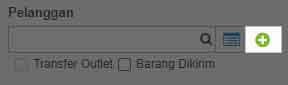
- Isi nama Pelanggan (anda juga dapat mengisi data lainnya jika diperlukan).
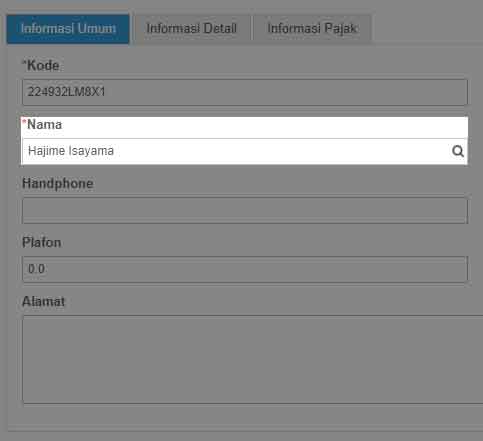
- Selanjutnya, Klik tab Informasi Pajak. Lalu isi kolom Nama dan kolom NPWP.
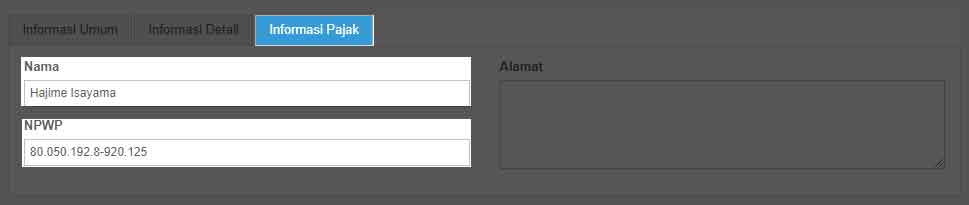
- Klik Simpan untuk mendaftarkan pelanggan.
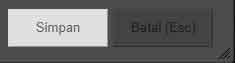
Lewat Manajemen Data
Untuk pelanggan yang sudah terdaftar, silahkan lakukan edit lewat menu Pelanggan.
- Akses Pelanggan > Manajemen Data.
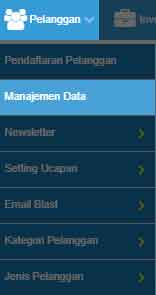
- Klik Edit pada salah satu data pelanggan yang ingin diedit.
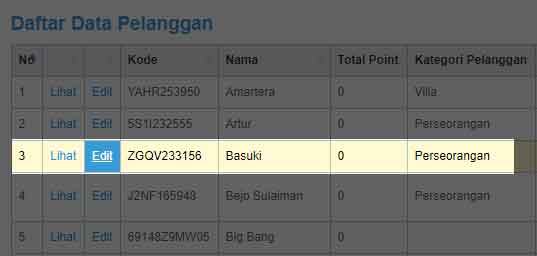
- Klik tab Informasi Pajak. Isi Nama dan NPWP pelanggan.
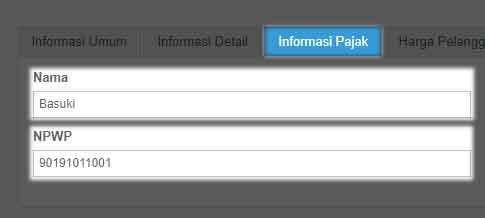
- Klik ikon disket untuk menyimpan data.

B. Memproses Faktur Pajak Keluaran
Faktur Pajak dapat diproses dengan mudah dengan Erzap, syaratnya adalah Faktur tersebut harus memiliki data NPWP didalamnya.
Berikut langkah-langkahnya:
- Akses Penjualan > Laporan > Rekap Penjualan
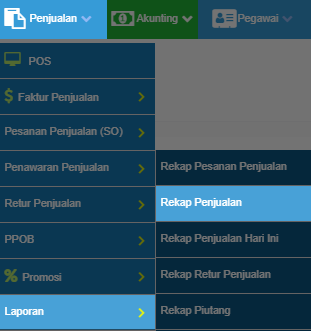
- Filter data Penjualan sesuai kebutuhan anda menggunakan Panel Filter yang terletak di kanan layar.
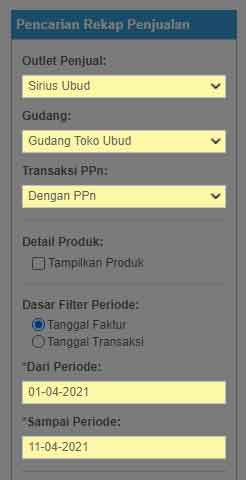
- Lalu Klik Icon Search di kiri layar.
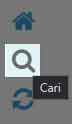
- Rekap Penjualan akan tampil sesuai dengan filter yang dipilih. Selanjutnya Klik tombol Download di kiri halaman.

- Pilih CSV File. Erzap akan meberikan info berapa jumlah nfsp yang terdapat pada Rekap Penjualan anda. (Bila tidak ada Penjualan dengan NPWP Pelanggan maka Icon tidak akan bisa diklik).
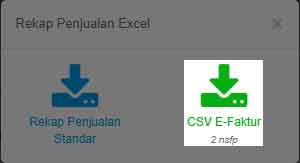
- Masukan rentang NSFP yang anda dapatkan dari E-Nofa (lanjutkan NFSP yan terakhir anda terbitkan bila ada). Lalu klik Buat CSV.
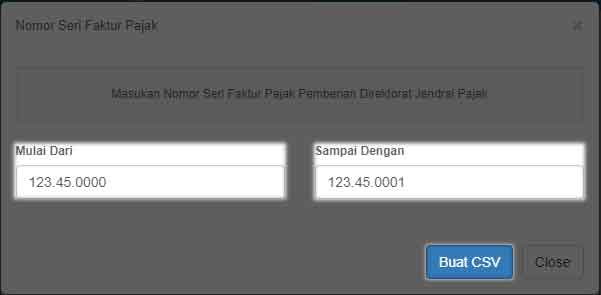
- Klik Save untuk menyimpan file CSV pada Desktop anda. File CSV ini dapat anda kirimkan ke Direktorat Jendral Pajak untuk pelaporan.
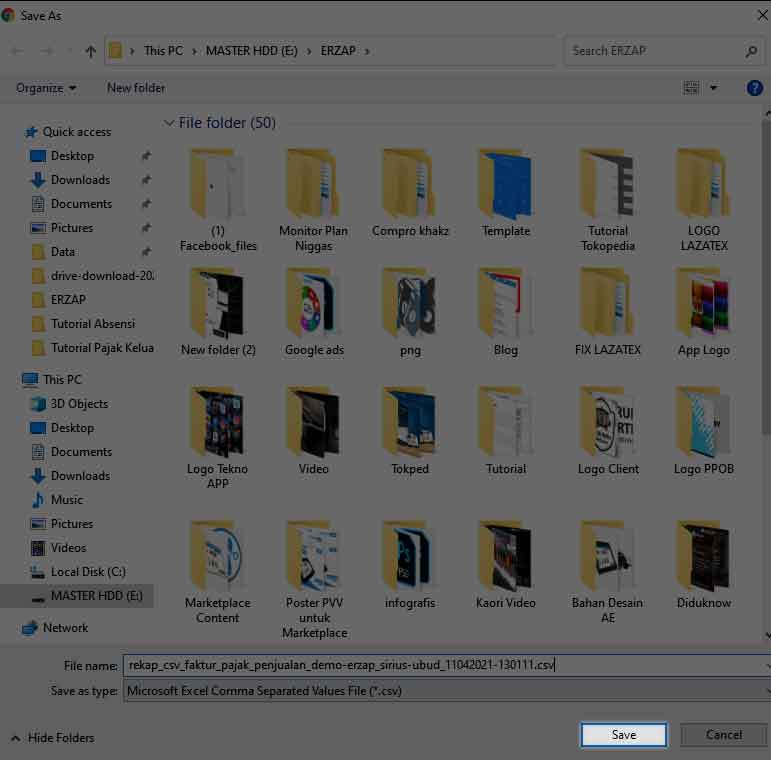
- Buka CSV File yang sudah di download. Berikut cara membaca tabel pada file CSV:
File ini dapat di upload ke E-Faktur sebagai pelaporan Faktur Pajak Keluaran.
- Untuk kolom FK berpasangan dengan kolom FK.
Kolom FK berisi informasi tentang Pelanggan
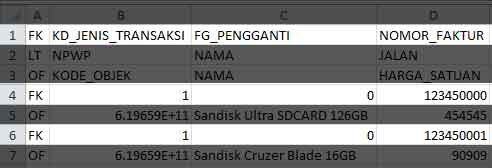
- Untuk kolom OF berpasangan dengan kolom OF.
Kolom OF berisi informasi tentang Produk
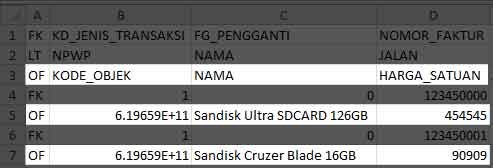
- Pastikan Nilai total kolom DPP + PPN sama dengan nilai total pada kolom Jumlah DPP + Jumlah PPN
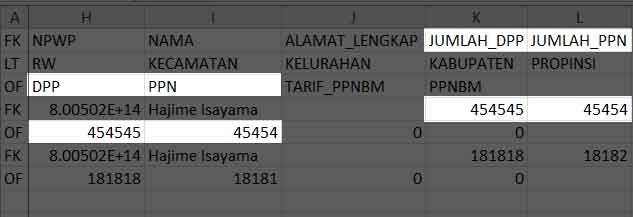
- Contoh :
DPP + PPN = 45,4545 + 45,454 = 499,999
Jumlah DPP + Jumlah PPN = 45,4545 + 45,454 = 499,999
Total nilainya sama. - Bila tidak sama silahkan sesuaikan dengan diubah secara manual.
- Upload file ke E-Faktur akan gagal apabila:
- Kolom OF tidak memiliki pasangan
- No Faktur sudah dipakai sebelumnya
- Nilai dari DPP dan PPN tidak sama sengan Jumlah DPP dan Jumlah PPN
- Untuk kolom FK berpasangan dengan kolom FK.
- Buka aplikasi E-Faktur. Bila anda belum install, silahkan download terlebih dahulu disini.

- Klik Faktur > Pajak Keluaran > Import.
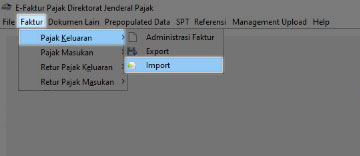
- Klik Open File
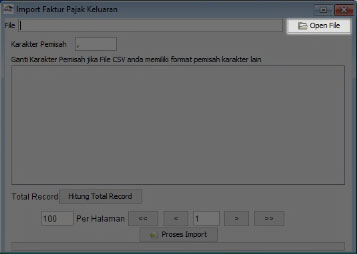
- Pilih file CSV yang ingin diimport. Lalu klik Open.
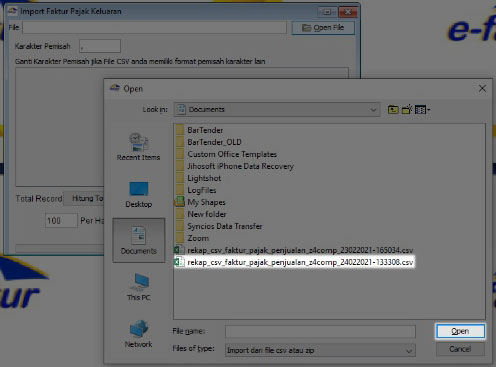
- Bila Format sudah OK klik Proses Import
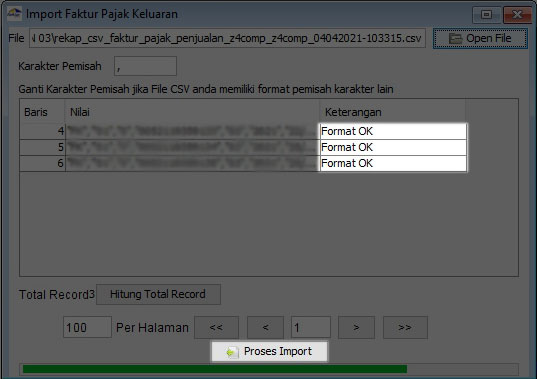
C. Melihat Data Pajak Keluaran
Erzap akan otomatis mencatat data Faktur Pajak Keluaran bila CSV sudah terdownload. Dengan mengakses data ini anda dapat mencetak atau mengirim faktur lewat email. Berikut langkah-langkahnya:
- Akses Penjualan > Faktur Penjualan > Faktur Pajak Keluaran.

- Filter Data Faktur Pajak untuk mempermudah pencarian data.
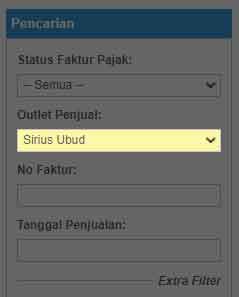
- Klik ikon search untuk mengaktifkan filter yang sudah dipilih.
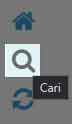
- Data Faktur Pajak Keluaran akan tampil sesuai dengan filter terpilih.

- Selanjutnya klik No Faktur Pajak
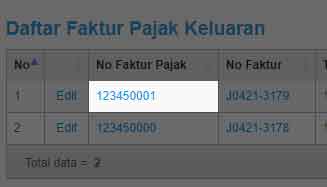
- Erzap akan menampilkan Faktur Pajak Keluaran. Klik Print untuk mencetak Faktur Pajak.
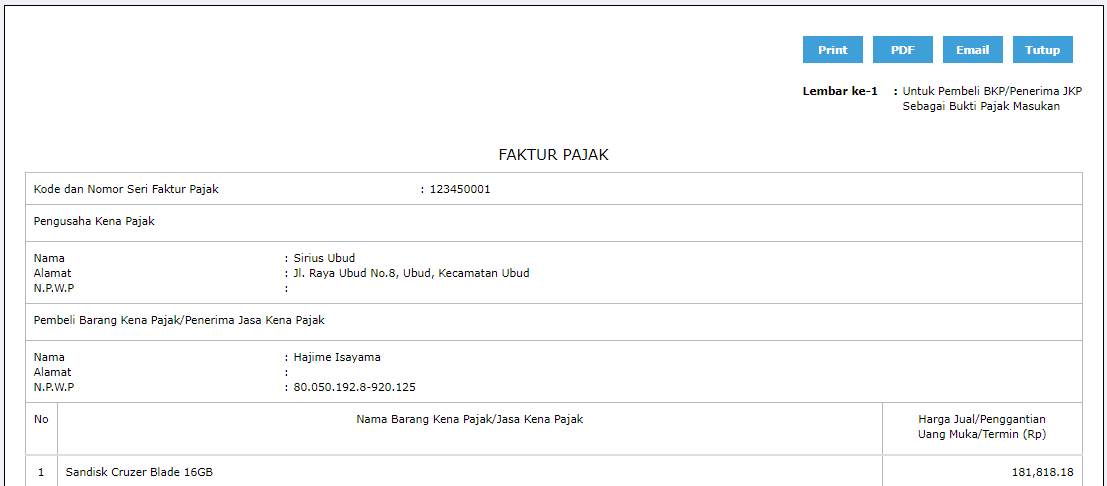
D. Melihat Nilai Pajak Keluaran Digunggung
Faktur pajak digunggung adalah faktur pajak yang tidak diisi dengan nama/identitas pembeli dan tanda tangan penjual. Faktur-faktur ini nilainya akan digabung dan dilaporkan secara sekaligus lewat satu Faktur Pajak.
Erzap dapat memberi informasi tentang Nilai Pajak Keluaran Digunggung. Caranya cukup dengan melihat PPN tanpa NPWP pada Rekap Penjualan. Berikut penjelasannya:
- Akses Penjualan > Laporan > Rekap Penjualan
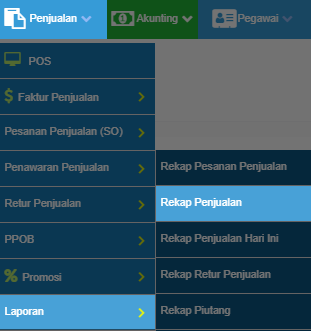
- Filter data Penjualan sesuai kebutuhan anda menggunakan Panel Filter yang terletak di kanan layar.
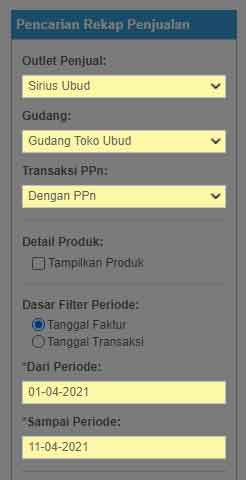
- Lalu Klik Icon Search di kiri layar.
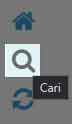
- Rekap Penjualan akan muncul, scroll kebawah untuk menemukan data PPN tanpa NPWP. Nilai ini adalah Pajak Keluran Digunggung yang anda bisa laporkan ke Direktorat Jendral Pajak.
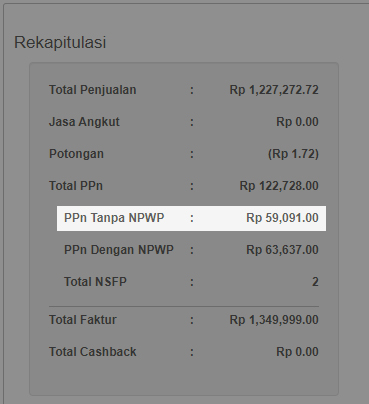
Selesai!
Sekian Artikel Membuat Faktur Pajak Keluaran dari kami. Selamat mencoba! Gunakan fitur ini untuk memaksimalkan Efisiensi dan Efektifitas Bisnis anda!
Belum dapat bantuan Sistem yang Cerdas? Klik tombol dibawah untuk Registrasi ke Erzap.
Coba Gratis Sekarang!